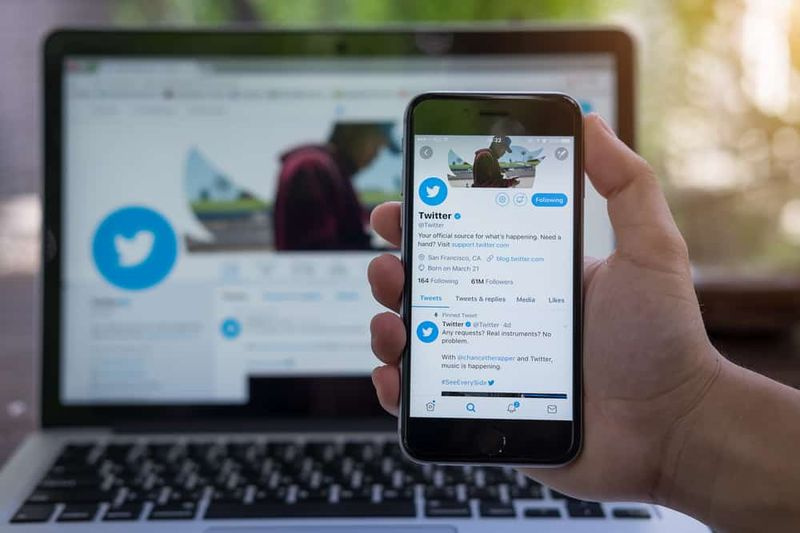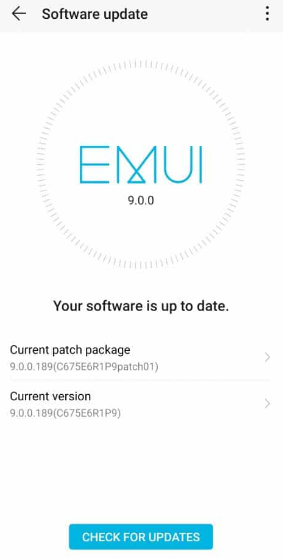Hur man gör en innehållsförteckning i Google Dokument

Denna S Zone lär dig hur du skapar en innehållsförteckning i Google Dokument. Guiden tar upp steg för att skapa en innehållsförteckning i Google Dokument från en PC eller iPhone-appen.
Som i skrivande stund denna S Zone är alternativet att infoga innehållsförteckning endast tillgängligt från en PC eller iPhone-appen. ToC-alternativet är inte tillgängligt i Android-appen.
Bläddra bland inläggsämnen
- Hur man gör en innehållsförteckning i Google Docs från en PC
- Hur man skapar en innehållsförteckning i Google Docs på iPhone-appen
Hur man gör en innehållsförteckning i Google Docs från en PC

- Öppen Docs.Google.com från din PC. Sedan, om du ännu inte har loggat in på Google från webbläsaren, logga in med ditt Google-konto.

- När du har loggat in på Google Dokument öppnar du dokumentet som du vill lägga till innehållsförteckning för.
- Du kan öppna ett sparat dokument från Senaste dokument eller från Google Drive.

- För att öppna Google Drive från Google Dokument, klicka på de tre raderna längst upp till vänster på sidan. Klicka sedan Kör .
 Innan du går vidare till nästa steg, lägg till H-taggar i ditt dokument. För att konvertera en normal text till H-tagg, markera texten. Klicka sedan på Normal text rullgardinsmenyn och välj H1, H2 eller H3. Google Docs kommer automatiskt att infoga dessa H-taggar i din innehållsförteckning.
Innan du går vidare till nästa steg, lägg till H-taggar i ditt dokument. För att konvertera en normal text till H-tagg, markera texten. Klicka sedan på Normal text rullgardinsmenyn och välj H1, H2 eller H3. Google Docs kommer automatiskt att infoga dessa H-taggar i din innehållsförteckning. 
- När du har ställt in H-taggar i ditt dokument klickar du med musen där du vill ha innehållsförteckningen (mest troligt på första sidan i dokumentet).

- Klicka på menyn Dokument Föra in . Sedan, scrolla ner till botten av de visade alternativen och för muspekaren över Innehållsförteckning . Klicka slutligen på din innehållsförteckningsstil.

- Innehållsförteckningen kommer att infogas automatiskt – den kommer automatiskt att inkludera alla H-taggar (H1, H2, H3)

Hur man skapar en innehållsförteckning i Google Docs på iPhone-appen
 Som i skrivande stund denna S Zone är alternativet att skapa innehållsförteckning INTE tillgänglig på Android-appen. Den är endast tillgänglig på iPhone-appen. Stegen i det här avsnittet fungerar bara på iPhone-appen för Google Dokument.
Som i skrivande stund denna S Zone är alternativet att skapa innehållsförteckning INTE tillgänglig på Android-appen. Den är endast tillgänglig på iPhone-appen. Stegen i det här avsnittet fungerar bara på iPhone-appen för Google Dokument.- Öppna iPhone-appen för Google Dokument. Logga sedan in med ditt Google-konto.
 Innan du infogar en innehållsförteckning måste du ha en del av din text konfigurerad som rubriker (H1, H2 eller H3) – ett , öppna dokumentet för redigering. två , markera texten som du vill skapa rubrik. 3 , tryck Formatera (ser ut som stort A). 4 , klick Stil och välj Rubrik 1, 2 eller 3.
Innan du infogar en innehållsförteckning måste du ha en del av din text konfigurerad som rubriker (H1, H2 eller H3) – ett , öppna dokumentet för redigering. två , markera texten som du vill skapa rubrik. 3 , tryck Formatera (ser ut som stort A). 4 , klick Stil och välj Rubrik 1, 2 eller 3.- Öppna dokumentet du vill infoga ToC på. Längst ned till höger i appen trycker du på redigeringsikonen (ser ut som en penna).

- När dokumentet öppnas för redigering, tryck på där du vill infoga innehållsförteckningen (mest troligt på första sidan i dokumentet).
- Klicka sedan på toppen av appen Föra in ikon (+ tecken).

- Rulla ned de visade alternativen och tryck på Innehållsförteckning (sista posten i listan).

- Slutligen, för att skapa en innehållsförteckning i Google Docs App för iPhone-appen, tryck på den innehållsförteckningsstil du vill infoga (Med eller utan sidnummer) .

Det är så enkelt att göra en innehållsförteckning i Google Dokument! Jag hoppas att du tyckte att den här S-zonen var till hjälp. Om du tyckte att det var till hjälp, vänligen rösta Ja till frågan Var detta inlägg användbar nedan.
Alternativt kan du ställa en fråga, lämna en kommentar eller ge feedback med formuläret Lämna ett svar som finns i slutet av denna sida.
Slutligen, för fler Google S-zoner, besök vår Google How To-sida.